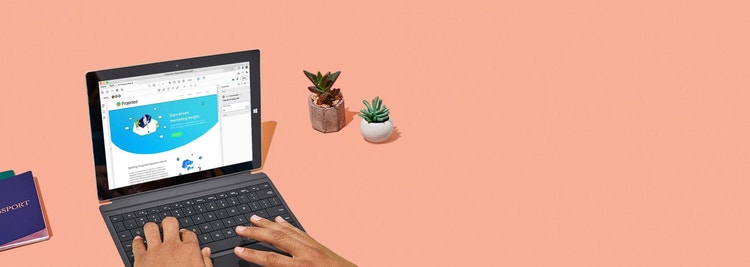
Adobe Acrobat
Kommenter og merk PDF-filer og send dem til gruppegjennomgang.
Kommenter filen. Send den rundt. Gjennomgå den på nettet. Finn ut hvordan Adobe Acrobat gjør det enkelt å kommentere PDF-dokumentene og sende dem til gruppegjennomgang på nettet.
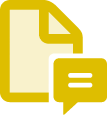
Ingen liker å hente inn og samle sammen tilbakemeldinger. Det er grunnen til at Adobe Acrobat forenkler hele prosessen ved hjelp av brukervennlige kommenteringsverktøy og ett sted for håndtering av det hele – uten flere e-postvedlegg eller filversjoner.

Legg til kommentarer.
Kommenter filen ved hjelp av Acrobat PDF-verktøy. Legg til tekstbokser, formater tekst og sett inn "gule lapper", former eller frihåndstegninger med blyanten. Du kan også bruke blant annet utheving og under- og gjennomstreking.

Send filer til gjennomgang.
Bruk "del med andre"-ikonet på datamaskinen, i nettleseren eller på mobilenheten til å hente inn og samle sammen kommentarer fra flere gjennomgangsdeltakere i én PDF-fil som deles på nettet eller lagres på Microsoft SharePoint.

Gjør det enkelt å delta.
Gjennomgangsdeltakerne kan enkelt kommentere fra en hvilken som helst enhet ved hjelp av Acrobat Reader-mobilapplikasjonen og en hvilken som helst nettleser, for eksempel Google Chrome – uten at de må logge på eller installere programvare.

Se alle tilbakemeldingene på ett sted.
Forenkle gjennomgangsprosessen ved å samle inn og håndtere alle tilbakemeldingene på ett sted. Flere gjennomgangsdeltakere kan avklare kommentarer med @mentions, og du slipper å tenke på flere e-postvedlegg.

Hold oversikt over prosjektet.
Få varsler i sanntid når gjennomgangsdeltakere åpner filer eller legger til kommentarer. Du kan også benytte deg av muligheten til å sende påminnelser, svare på spørsmål, oppdatere tidsfrister eller avslutte arbeidsflyter – alt sammen fra Hjem-visningen.
Slik kommenterer du PDF-filer:
- Åpne en PDF-fil i Acrobat og velg kommentarverktøyet.
- Legg til PDF-kommentarer i filen. Du kan blant annet legge til tekstbokser og "gule lapper", streke under tekst, streke gjennom innhold og utheve tekst.
- Lagre filen. Du kan også bruke ikonet for deling med andre til å sende filen til kommentering av andre, men det er kun utvalgte kommenteringsalternativer som støttes.
Beslektede funksjoner
Få mer ut av Adobe Acrobat med disse tipsene:
Konverter PDF-filer til Word ›
Sett sammen filer til én PDF-fil ›